Een Minecraft World overzetten naar een ander apparaat
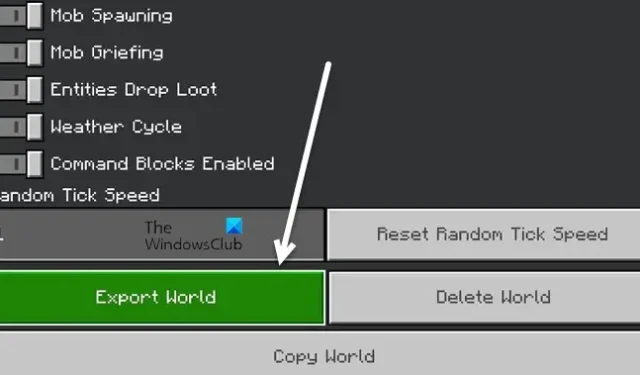
Minecraft, een creatie van Mojang Studios die bekend staat als een van de beste videogames in de geschiedenis, stelt gebruikers in staat een breed scala aan werelden te creëren. Het probleem doet zich echter voor wanneer gebruikers Minecraft World naar een ander apparaat willen verplaatsen .
In deze zelfstudie bespreken we manieren waarop een Minecraft-wereld kan worden overgezet naar een ander apparaat. Omdat de werelden op de computer worden opgeslagen in plaats van op de accounts van de spelers, ervaren spelers het hele proces als ingewikkeld; in dit bericht zullen we echter snel begrijpen hoe eenvoudig het is.
Kan ik mijn Minecraft-wereld overzetten naar een andere pc?
Ja, we kunnen onze Minecraft-wereld eenvoudig naar een andere overzetten met een eenvoudige procedure, afhankelijk van de versie die u gebruikt. Als we Java Edition gebruiken, moeten we de wereld kopiëren, opslaan op de pc waarnaar de wereld moet worden overgebracht en daar toevoegen. Terwijl Bedrock-gebruikers de gebruikersinterface kunnen gebruiken en woorden kunnen exporteren en importeren. Ga voor meer informatie over deze versies naar hun respectieve sectie hieronder.
Zet een Minecraft World over naar een ander apparaat
Er zijn verschillende Minecraft-versies met verschillende procedures voor het overzetten van de wereld. Door de procedure te kennen om een wereld van de ene naar de andere computer over te zetten, kunt u niet alleen de wereld van uw vriend op uw computer toevoegen, maar ook de wereld op uw oude computer gebruiken.
Om zonder ingewikkelde stappen een Minecraft-wereld naar een ander apparaat over te zetten, gaat u naar de Minecraft-versie die u gebruikt en volgt u de genoemde stappen.
- Java-editie
- Bedrock-editie
Laten we elk van hen in detail bespreken.
Minecraft Java Edition World overbrengen naar een ander apparaat
Voor veel mensen kan het overzetten van de Minecraft-wereld naar een ander apparaat op de Java-editie een beetje een uitdaging zijn, maar als je de locatie van de wereld kent, is deze taak gemakkelijker te volbrengen. Het overzetten van de wereld in Minecraft is een procedure in twee stappen.
- Navigeer naar de gamedirectory en kopieer de map
- Kopieer de map en plak deze op een ander apparaat.
Laten we beide stappen in detail bespreken
Navigeer naar de gamedirectory en kopieer de map
Het eerste dat u moet doen, is kijken waar de spelbestanden zich bevinden en om hetzelfde te doen, klikt u op Win + R om het dialoogvenster Uitvoeren te openen. Typ AppData en druk op Enter, dubbelklik op de map Roaming en zoek in het. minecraft-map. De. map minecraft bevat de wereld in een map met de naam Saves.
Kopieer de map en plak deze op een ander apparaat
Klik vervolgens met de rechtermuisknop op de map, kopieer deze en plak deze op de externe schijf. Installeer nu Minecraft op het apparaat waarnaar de wereld zou worden overgebracht. Het spel laadt dan een nieuw. minecraft-map op dezelfde locatie als eerder vermeld. Open ten slotte de map Saves en plak de gekopieerde wereld, hierdoor kan Minecraft de wereld laden die we eerder hebben gekopieerd.
Minecraft Bedrock Edition World migreren naar een ander apparaat
De Minecraft Bedrock-editie is een platform voor meerdere spelers dat een soepele gameplay belooft, zelfs op lagere machines. Een van de beste dingen van de Minecraft Bedrock-editie is de gebruikersinterface, die vrij eenvoudig en rijk aan functies is. Het overzetten van de wereld in Bedrock-editie is vrij eenvoudig, hier is hoe je hetzelfde doet:
- Start Minecraft en navigeer naar de instellingen van de wereld die je wilt overzetten.
- Klik op de knop Bewerken, selecteer de optie Wereld exporteren en sla deze op een externe schijf op.
- Installeer de game op het apparaat, start de game en selecteer de pijloptie naast de optie Maken.
- Er verschijnt een bestandsverkennerpagina waar de hele Oude Wereld wordt vermeld, importeer deze en het overdrachtsproces is voltooid.
Als je klaar bent, start je het spel opnieuw en start je het, je zult de geëxporteerde wereld kunnen vinden.
Zet Minecraft World over naar een ander apparaat met behulp van een rijk
We kunnen Minecraft Realm ook gebruiken om World over te dragen, als het gratis rijkspoor voor ons beschikbaar is, kunnen we dat gebruiken voor de klus. Het enige waar we zeker van moeten zijn, is dat zowel de Minecraft-editie als het Xbox live-account hetzelfde moeten zijn op de apparaten waarvan en waarnaar u overzet. Hier is hoe u hetzelfde kunt doen:
- Start Minecraft en ga naar het Minecraft Realm-menu.
- Klik op het penpictogram naast uw rijk, selecteer de optie Wereld vervangen en bevestig deze.
- Selecteer de wereld die u wilt overzetten, wacht tot deze is geüpload en selecteer vervolgens Aan de slag.
- Open nu het apparaat waarop u wilt overzetten, selecteer het penpictogram en klik op de optie Wereld downloaden. Wacht tot het is gedownload en selecteer vervolgens Aan de slag.
De wereld wordt overgezet naar je nieuwe apparaat.



Geef een reactie